
Spisu treści:
- Autor John Day [email protected].
- Public 2024-01-30 11:29.
- Ostatnio zmodyfikowany 2025-01-23 15:03.
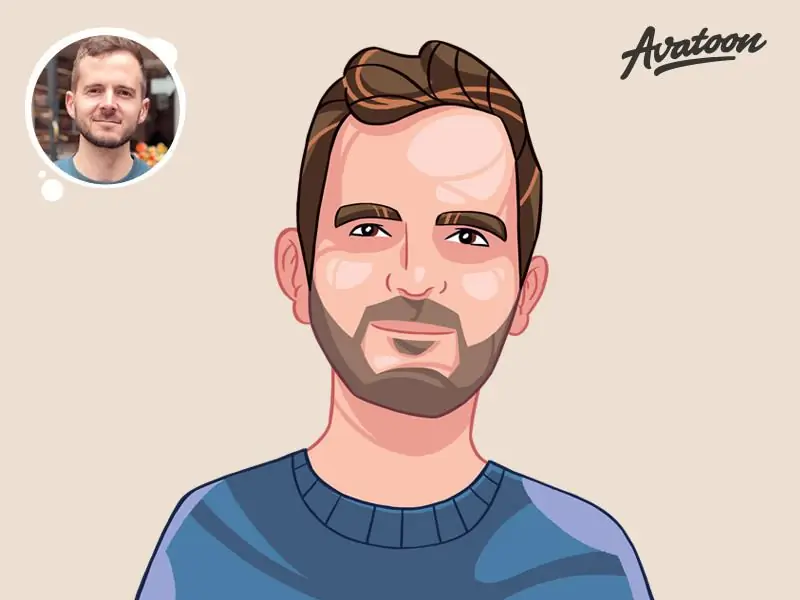
Możesz zrobić ciekawy i niepowtarzalny prezent i wiele więcej! Możesz użyć obrazu do rysowania siebie i użyć go jako obrazu w mediach społecznościowych, możesz stworzyć własny projekt koszulki, możesz go użyć do plakatów lub wydrukować na kubkach, lub zrobić naklejki lub cokolwiek, co myślisz z.
Krok 1: Narzędzia potrzebne do tworzenia grafiki cyfrowej:

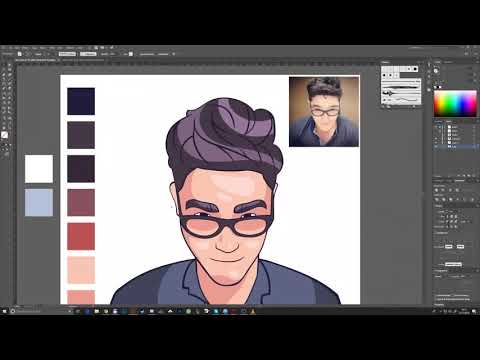
Używam programu Adobe Illustrator i tabletu graficznego z piórem wrażliwym na nacisk, aby tworzyć moje animowane awatary. Bezpłatną alternatywą dla programu Illustrator jest Gimp, oprogramowanie, które oferuje podobne funkcje i zasadniczo działa w ten sam sposób. Jeśli nie masz pisaka czułego na nacisk, możesz dostosować szerokość pociągnięć, tworząc niestandardowy pędzel, który ponownie przechodzi od cienkiego do grubego, lub dostosowując go ręcznie za pomocą narzędzia „Szerokość”. (Ta metoda może być jednak dość żmudna)
Krok 2: „Posiadanie tabletu graficznego bardzo pomaga i nie musi być dużą inwestycją”
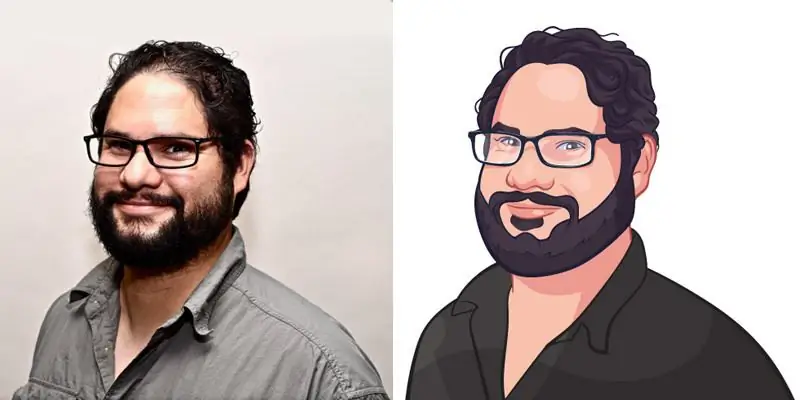
Tablety Wacoom są prawdopodobnie najlepsze, ale są naprawdę drogie. Na szczęście jest coraz więcej alternatyw, a przy odrobinie badań można znaleźć przyjazną dla budżetu markę, która zasadniczo robi to samo.
Krok 3: Dlaczego program Illustrator, a nie Photoshop?
Jeśli chodzi o oprogramowanie, wybrałem program Illustrator, ponieważ działa on z wektorami, co oznacza, że gotowe karykatury z kreskówek będą krystalicznie czyste w dowolnym rozmiarze. Bardziej pasuje do mojego stylu, a narzędzie pędzla oferuje naprawdę ładne/regulowane wygładzanie linii. Photoshop wydaje mi się bardziej wrażliwy i znacznie trudniej jest narysować gładkie linie bez żadnych bruzd.
Krok 4: Jakiego pędzla używam?
Pędzel, którego używam, jest naprawdę prosty, jest to okrągły pędzel kaligraficzny o wielkości 6px i zmienności nacisku 5px i to wszystko.
Jak wykonać gładkie linie?
Chociaż tak, to prawda, że program Illustrator bardzo pomaga w wygładzaniu linii, prawdą jest również, że jeśli ustawisz wygładzanie zbyt wysoko, nie będziesz mieć takiej kontroli nad pociągnięciami, jak chcesz, a jeśli obrócisz je zbyt nisko, linie będzie zbyt roztrzęsiony. Powinieneś dążyć do rysowania linii z jak najmniejszą możliwą pomocą wygładzania. To naprawdę ważne, gdy pokonujesz linie, spróbuj rysować pociągnięcia jednym, pewnym, płynnym ruchem, zamiast wykonywać krótkie pociągnięcia. To sprawi, że linie będą miały ładną płynność i sprawią, że będą wyglądać znacznie czyściej. Możesz potrzebować trochę praktyki, ale warto!
Krok 5: W jakim formacie powinienem zapisać moją grafikę?
Po zakończeniu najlepszym rozwiązaniem jest zapisanie go w formacie PNG. Nie tylko zapewnia wyższą jakość, ale także pozostawia puste części jako przezroczyste. W ten sposób możesz mieć przezroczyste tło i mieć łatwiejszy czas, gdy je gdzieś umieścisz.
Zalecana:
Jak dodać sterowanie WiFi do dowolnego projektu -- Poradnik dla początkujących ESP32: 5 kroków

Jak dodać sterowanie WiFi do dowolnego projektu || Poradnik dla początkujących ESP32: W tym projekcie pokażę, jak łatwo/trudno jest używać ESP32 z Arduino IDE w celu dodania sterowania WiFi do dowolnego projektu elektronicznego. Po drodze pokażę Ci, jak wykorzystać ESP32 do stworzenia prostego serwera WiFi i jak stworzyć
Jak zaimportować projekty Java do środowiska Eclipse dla początkujących: 11 kroków

Jak importować projekty Java do środowiska Eclipse dla początkujących: Wprowadzenie Poniższe instrukcje zawierają wskazówki krok po kroku dotyczące instalowania projektów Java w oprogramowaniu komputerowym Eclipse. Projekty Java zawierają cały kod, interfejsy i pliki niezbędne do stworzenia programu Java. Te projekty są pla
Jak zbudować zestaw DJ-ski dla początkujących - styl winylowy!: 7 kroków

Jak zbudować zestaw DJ-ski dla początkujących - styl winylowy!: W tym podręczniku pokażę, jak zbudować zestaw DJ-ski z klasycznym stylem gramofonu przy użyciu winylu. Niezależnie od tego, czy jesteś hobbystą, czy chcesz zostać zawodowcem, a być może podróżować po świecie i zarabiać, te kroki pomogą Ci
Python dla niezbyt początkujących początkujących: 7 kroków

Python dla nie tak początkujących początkujących: Cześć, ostatnim razem, jeśli zwracałeś uwagę, dotknęliśmy podstaw pythona - print, while i for pętle, input & wyjście, if i starter w easygui. również darmową dystrybucję easygui i pycal-my własny moduł. Ten samouczek obejmuje: więcej
Jak narysować szablon na swoim wzmacniaczu gitarowym!: 4 kroki

Jak zrobić szablon projektu na wzmacniaczu gitarowym!: Jak sprawić, by przód wzmacniacza miał niestandardowy szablon do malowania
